Semplici modi su come tagliare un video sul tuo dispositivo Android
La registrazione di un video sul tuo telefono Android è eccellente, soprattutto durante un viaggio. Tuttavia, a volte vuoi ritagliare parti dal tuo video perché è troppo lungo e alcune parti non sono necessarie. Il video trimming è uno dei requisiti essenziali dell'editing video. Tagliando il tuo video, puoi rimuovere le parti indesiderate della clip e salvare quelle più importanti. Il problema è, hai lo strumento per tagliare i video?
Se sei ancora indeciso sulle app che utilizzerai per tagliare i video; quindi mostreremo alcune delle app di ritaglio video più straordinarie che puoi scaricare sul tuo dispositivo Android. Discuteremo anche come tagliare un video su Android con queste fantastiche app.
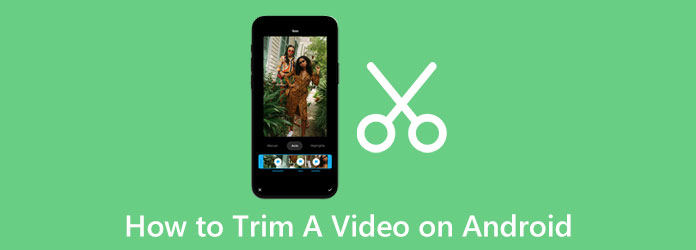
Parte 1. Come tagliare un video su Android
Ci sono molte app dal PlayStore che puoi scaricare gratuitamente. Tuttavia, non tutte le app hanno le stesse funzionalità e gli stessi output di qualità. Abbiamo provato alcune delle app di ritaglio video più utilizzate e abbiamo scelto la migliore raccomandazione. Leggi attentamente questa parte per sapere come tagliare un video su Android.
1. Trimmer video
Il primo sulla nostra lista è Trimmer video. Questa app di ritaglio video può essere scaricata gratuitamente su PlayStore. Con la sua semplice interfaccia utente, i principianti possono tagliare facilmente i loro video preferiti. Inoltre, puoi tagliare il tuo video semplicemente spostando i manubri sui manubri della Timeline e trascinandoli nel punto in cui desideri tagliare il video. La cosa fantastica di questa app è che puoi scegliere la qualità del tuo video prima di salvarlo sul tuo dispositivo. Inoltre, questa app può condividere direttamente il tuo output su altre piattaforme di social media. Puoi anche visualizzare l'anteprima del tuo video prima di salvarlo sul tuo dispositivo Android. Una battuta d'arresto di questa app è che non contiene altre funzionalità per modificare i video.
Come accorciare un video su Android utilizzando Video Trimmer:
Passo 1 Innanzitutto, installa il Trimmer video app sul tuo dispositivo Android, quindi apri l'app. Nella prima interfaccia dell'app, vedrai tre opzioni. Seleziona il Taglia video opzione per il ritaglio video.
Passo 2 Quindi, seleziona il video che desideri ritagliare toccando il video. E poi, sposta il manubrio per scegliere l'inizio e la fine del tuo video. È possibile modificare la qualità dell'output toccando Qualità pulsante accanto al Giocare pulsante.
Passo 3 Quindi, premere Risparmi per salvare il tuo output.
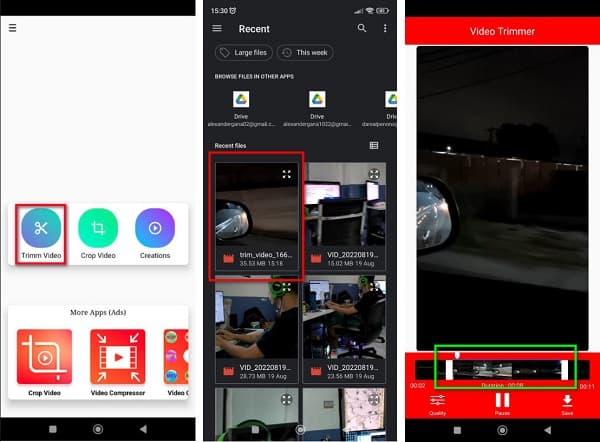
2. Taglierina video
Un'altra app di ritaglio video che puoi scaricare sul tuo telefono Android è Video Cutter. Video Cutter è un'app di editing video completa perché ha molte funzioni di editing, come un video cutter, una fusione video, un rotatore video, un compressore video e altro ancora. Ha anche un'interfaccia facile da usare, che la rende un'applicazione adatta ai principianti. Inoltre, utilizzando Video Cutter per tagliare il tuo video, puoi modificare il bitrate del tuo video prima di salvarlo. Inoltre, è gratuito da scaricare e sicuro da usare.
Inoltre, puoi modificare il nome del file del tuo output. Lo svantaggio di questa applicazione è che contiene annunci che potrebbero distrarre mentre tagli i video. Tuttavia, è ancora una buona app per tagliare i video.
Come dividere un video in parti su Android usando Video Cutter:
Passo 1 Scarica l'app sul tuo telefono Android, quindi aprila sul tuo dispositivo. Nell'interfaccia utente principale, tocca il taglio opzione.
Passo 2 Nella seguente interfaccia, seleziona il tuo video accedendo alle tue cartelle. Tocca il video che desideri ritagliare, quindi procedi al passaggio successivo.
Passo 3 Sposta i cerchi all'inizio e alla fine del video per selezionare la parte che desideri ritagliare. Puoi toccare il due triangoli che puntano a sinistra/destra per spostare il manubrio nel posto che preferisci.
Passo 4 Per tagliare il video, tocca il Scissor icona nell'angolo in alto a destra dello schermo. Verrà visualizzata una nuova finestra, quindi tocca OK per finire il processo.
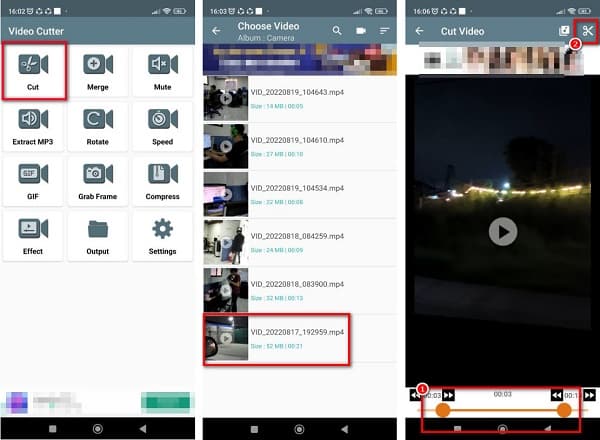
3. VidTrim - Editor video
Anche nell'elenco delle app di rifinitura video più eccezionali c'è VidTrim. VidTrim è una delle app più popolari per l'editing video. Puoi anche utilizzare questa app se desideri transcodificare, unire, aggiungere effetti e ruotare il tuo video. Inoltre, puoi tagliare facilmente i tuoi video spostando i manubri sulla tua Timeline, quindi tagliarli immediatamente. Puoi anche salvare il tuo video come MP3 se vuoi convertire il tuo file video in un file audio. Inoltre, ha un'interfaccia utente semplice; proprio come le app sopra, è un'app adatta ai principianti. Puoi scaricarlo gratuitamente dal PlayStore. Tuttavia, devi acquistare la versione pro dell'app per accedere alle sue altre funzionalità di modifica.
Come ritagliare video su Android utilizzando VidTrim:
Passo 1 Per iniziare, installa VidTrim sul tuo dispositivo, quindi aprilo. Nella prima interfaccia, seleziona il video che desideri ritagliare. Quindi verrai indirizzato a una nuova interfaccia.
Passo 2 Quindi, tocca il Trim opzione. Quindi vedrai il lettore video e il file Cronologia del tuo video Sulla Timeline, sposta il a sinistra ed frecce a destra per selezionare la parte che desideri ritagliare sul tuo video.
Passo 3 E poi, tocca il Scissor icona per iniziare a tagliare il video. Quindi, seleziona la tua scelta se desideri tagliare il video originale o salvare l'output come una nuova clip.
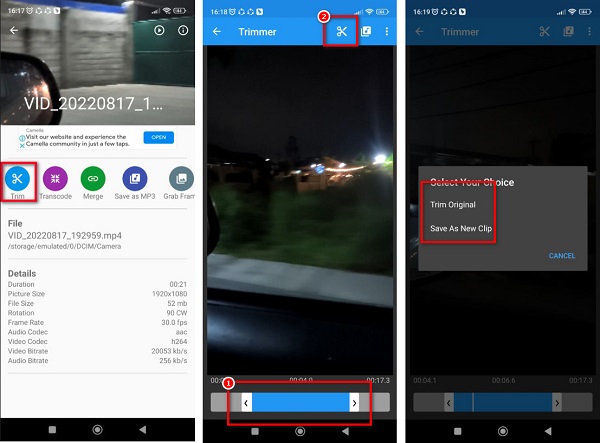
Parte 2. Come tagliare un video per Android su computer
Se preferisci utilizzare un computer per modificare e ritagliare i video, le applicazioni possono anche essere scaricate sul tuo PC. È anche più facile tagliare i video utilizzando un computer perché hai uno schermo più grande per eseguire tutte le funzionalità necessarie per il taglio dei video. Ecco il miglior software che puoi utilizzare sul tuo PC per tagliare i video.
Tipard Video Converter Ultimate è noto per le sue funzionalità di editing video. Ha molte funzionalità di editing avanzate, come un video trimmer, un convertitore video, un compressore video, la correzione del colore e altro dalla casella degli strumenti. Con la sua funzione di trimmer video, puoi tagliare facilmente i video spostando i manubri sulla timeline del video. Inoltre, supporta tutti i formati video, come MP4, MOV, MKV, AVI, VOB, WMV, WebM, WMA e oltre 500 formati. Inoltre, ha un rapido processo di ritaglio, che può tagliare i tuoi video in appena un secondo. La cosa fantastica dell'utilizzo di Tipard Video Converter Ultimate è che puoi utilizzare l'opzione Fast Split per tagliare automaticamente i tuoi video.
Come catturare video per Android utilizzando Tipard Video Converter Ultimate:
Passo 1 Innanzitutto, scarica Tipard Video Converter Ultimate cliccando il Scaricare bottone sotto. Dopo aver scaricato l'app, eseguila sul tuo dispositivo.
Passo 2 E sull'interfaccia utente principale del software, vai a Strumenti pannello e fare clic su Trimmer video opzione.
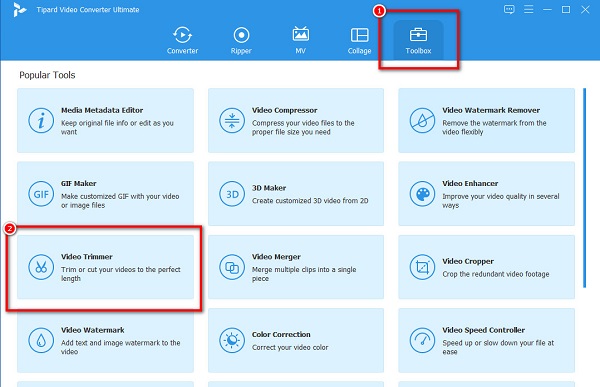
Passo 3 Quindi, premere il tasto più (+) pulsante per aggiungere il video che desideri tagliare. I file del tuo computer ti chiederanno dove selezionerai il tuo file video e lo aprirai.
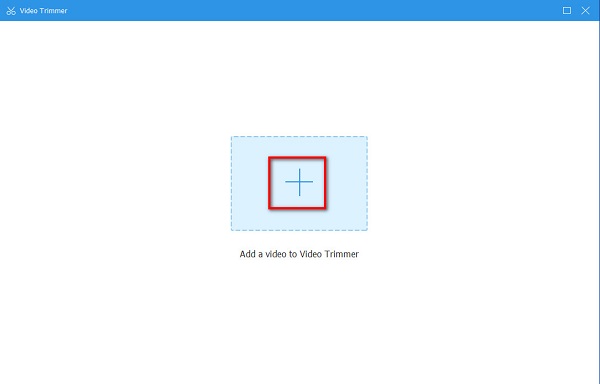
Passo 4 Nella seguente interfaccia, vedrai l'anteprima del tuo video. Quindi, sotto, vedrai la Timeline del tuo video. Tieni premuto e trascina il manubrio per selezionare la parte del tuo video che vuoi tagliare.
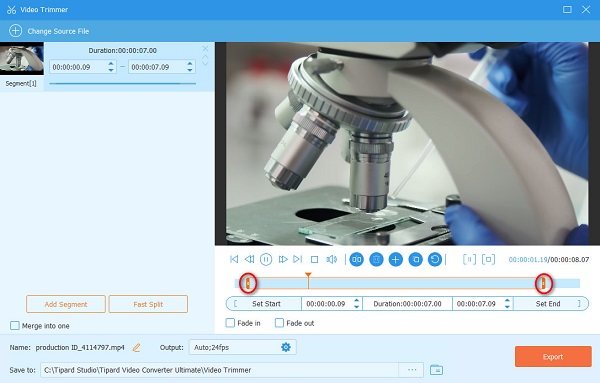
Passo 5 Infine, salva il tuo video facendo clic su Esportare pulsante nell'angolo in basso a destra dell'interfaccia.

Lettura estesa:
Come tagliare facilmente un video in iMovie sul tuo dispositivo Mac
4 modi migliori su come tagliare un video su iPhone e PC
Parte 3. Domande frequenti su come tagliare i video su Android
Posso tagliare i miei video utilizzando l'app Galleria?
Sì. Puoi ritagliare i tuoi video sull'app Galleria sul tuo dispositivo Android. Tuttavia, quando tagli i video utilizzando l'app Galleria, il file originale verrà sostituito e non avrai più una copia del video originale.
Puoi ritagliare un video su un telefono Samsung?
Certamente! Puoi tagliare i video sul tuo telefono Samsung scaricando un'app di taglio video o sull'app Galleria.
Il taglio di un video influisce sulla qualità?
Quando tagli un video, anche la lunghezza del tuo file si riduce. E quando accorci il tuo video, anche la dimensione del file sarà più piccola.
Conclusione
Se stai cercando un modo per ritaglia un video su Android, queste sono le soluzioni che stai cercando. Segui semplicemente i metodi presentati sopra e puoi sicuramente tagliare tutti i video che desideri sul tuo Android. Ma se preferisci tagliare video sul tuo computer, Tipard Video Converter Ultimate è l'applicazione più consigliata.







